Cose più utili da dire a Siri (comandi vocali iPhone e iPad)
Aggiornato il:
Comandi utili da dire a voce per parlare con Siri in Italiano su iPhone e iPad per cercare informazioni, avere promemoria, modificare impostazioni ecc.
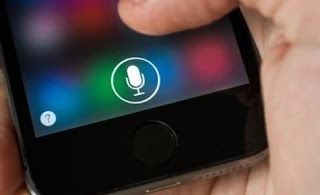
Siri è l'assistente vocale di Apple disponibile su iPhone, iPad e su Apple Watch, utile per svolgere alcuni compiti senza usare le mani, per ottenere informazioni specifiche e per porre anche domande divertenti. Il meglio di sé Siri lo dà come assistente vocale per gestire appuntamenti e segnare promemoria, come se avessimo tra le mani una vera segretaria, con risposte coerenti e precise.
In questa guida vi mostreremo i comandi vocali più utili da dire a Siri, così da iniziare ad utilizzarlo in maniera più assidua quando necessitiamo di effettuare una ricerca, avviare un app o segnarci un appuntamento o un promemoria senza l'uso delle mani.
Vi mostreremo in primis come attivarlo su iOS (iPhone) e iPadOS (iPad) (anche per avviarlo automaticamente a telefono bloccato) e in seguito vi mostreremo la lista dei comandi più utili che possiamo pronunciare all'assistente vocale.
Come attivare Siri
Per attivare Siri apriamo l'app Impostazioni su iPhone o iPad, pigiamo sul menu Siri e ricerca quindi abilitiamo le due vocei Abilita "Ehi Siri" e Premi il tasto Home per Siri. Su iPhone X e successivi possiamo attivare Siri tenendo premuto il tasto laterale sinistro per qualche secondo, mentre fino ad iPhone 8 Plus possiamo attivare Siri anche tenendo premuto il tasto Home per qualche secondo.
Al primo avvio partirà la schermata di configurazione, in cui Siri apprenderà il nostro modello vocale: basterà ripetere il comando d'attivazione "Ehi Siri" fino a quando l'assistente vocale non avrà appresso bene la nostra voce (fondamentale per poter avviare Siri solo con la nostra voce o attivare solo il nostro Siri se sono presenti più iPhone vicini).
Se vogliamo abilitare Siri anche quando lo schermo è bloccato e abbiamo le mani impegnate (non possiamo quindi premere il tasto Home o il tasto laterale), basterà attivare il pulsante accanto alla voce Usa Siri quando bloccato. Potremo così lanciare una ricerca vocale senza mai toccare il telefono o il tablet, semplicemente pronunciando il comando Ehi Siri e la ricerca abbinata.
NOTA: con la voce Usa Siri quando bloccato attiva, il microfono dell'iPhone e dell'iPad sarà sempre attivo, anche a schermo spento.
Nella stessa schermata possiamo personalizzare Siri scegliendo tra la voce di donna o di uomo, se ottenere il feedback vocale, scegliere in quale lingua deve rispondere Siri e dove deve cercare quando pronunciamo un comando di ricerca (App Store, su Google, su WhatsApp etc.).
Cose più utili da dire a Siri
Dopo aver visto come attivare l'assistente vocale, vediamo insieme le funzioni più utili di Siri, che possono essere dette a voce, in italiano, all'iPhone o all'iPad ogni giorno. Prima di proseguire è bene ricordare che l'assistente vocale Siri funziona sono quando è presente una connessione a Internet (Wi-Fi o dati mobili).Aprire un'app
Se necessitiamo di aprire velocemente un'app, pronunciamo il comando d'attivazione "Ehi Siri", seguito da "apri [nome app]", così da poter aprire qualsiasi app installata sul nostro iPhone o iPad, senza dover premere sulla sua icona.Gestire i contatti
Per gestire rapidamente i contatti presenti nella rubrica dell'iPhone, pronunciamo il comando d'attivazione "Ehi Siri", seguito da "mostrami il numero di telefono di [nome contatto]" per visualizzare il numero di telefono di un preciso contatto presente in rubrica. In alternativa possiamo utilizzare uno dei seguenti comandi:- Chiama [nome contatto]
- Quand'è il compleanno di [nome contatto]
- Dimmi l'indirizzo di [nome contatto]
- Mostrami l'indirizzo e-mail di [nome contatto]
- Mostrami [nome contatto]
- Avvia Facetime con [nome contatto] (solo se possiede un iPhone o altro device Apple)
Gestire calendario e appuntamenti
Per trasformare Siri nella nostra segretaria personale, pronunciamo il comando d'attivazione "Ehi Siri", seguito da uno dei seguenti comandi:- Crea riunione alle [pronunciare l'ora]
- Crea riunione con [nome contatto] alle [pronunciare l'ora]
- Aggiungi [nome contatto] all’appuntamento con [nome contatto]
- Qual'è il prossimo appuntamento?
- Crea appuntamento con [nome professione, azienda, rappresentanti etc.] alle [pronunciare l'ora]
- Che appuntamenti ho [giorno della settimana]
- Dov’è il prossimo appuntamento? (vi mostrerà il luogo)
Impostare sveglie, alarmi e promemoria
Altra funzionalità molto utile di Siri è la piena gestione delle sveglie e degli allarmi, che possiamo creare e modificare a piacere pronunciamo il comando d'attivazione "Ehi Siri", seguito da uno dei seguenti comandi:- Svegliami alle [pronunciare l'ora]
- Svegliami tra [indicare l'intervallo di tempo in minuti o ore]
- Crea una sveglia alle [pronunciare l'ora]
- Cancella la sveglia delle [pronunciare l'ora]
- Annulla la sveglia delle [pronunciare l'ora] (spegne la sveglia, la senza cancellarla del tutto)
- Crea una sveglia dal lunedì al venerdì alle [pronunciare l'ora]
- Crea una sveglia il [giorno della settimana] alle [pronunciare l'ora]
- Ricordami di [forniamo le informazioni necessarie]
- Ricordami di [forniamo le informazioni necessarie] il [pronunciare l'ora e eventuale data]
- Ricordami di [forniamo le informazioni necessarie] quando vado via da qui (l'iPhone controllerà via GPS quando ci siamo allontanati dal posto)
- Mostrami promemoria
- Cancella tutti i promemoria
Gestire orologi e timer
Se lavoriamo molto con colleghi all'estero, è buona norma informarci in anticipo sul loro fuso orario; a tal proposito pronunciamo il comando d'attivazione "Ehi Siri", seguito da uno dei seguenti comandi:- Che ora è a [New York, Londra etc.]
- Che giorno è [giorno della settimana]?
- Imposta il timer a [intervallo orario]
- Mostra il timer
- Ferma il timer
- Annulla il timer
- Modifica il timer a [intervallo orario]
Appuntare delle note
Se il nostro lavoro richiede di prendere molte note (anche mentali), possiamo evitare di tenere sempre a portata di mano carta e penna, chiedendo aiuto a Siri. Per iniziare ad appuntare una nuova nota, pronunciamo il comando d'attivazione "Ehi Siri", seguito dal comando:- prendi nota
Conclusioni
I comandi vocali che vi abbiamo segnalato qui in alto sono molto utili in ambito lavorativo, così da poter gestire ogni aspetto "serio" del proprio lavoro senza prendere più appuntamenti su calendari cartacei o su fogliettini di carta che puntualmente perdiamo. Ovviamente Siri dispone di altri numerosi comandi vocali (come quelli per il meteo), ma imparando ad utilizzare quelli illustrati useremo Siri molto più spesso, vista la comodità di poter impartire ordini e di pianificare attività senza nemmeno toccare lo schermo del telefono.Se vogliamo sostituire Siri con un altro assistente vocale, possiamo sia impostare Google Assistant, sia impostare Amazon Alexa, come visto nella guida Usare l'App Alexa su Android e iPhone come assistente virtuale.
Se cerchiamo altri assistenti virtuali diversi da quelli famosi, vi basterà leggere il nostro articolo sui Migliori assistenti vocali per Android e iPhone (alternative a Google e Siri).

Posta un commento